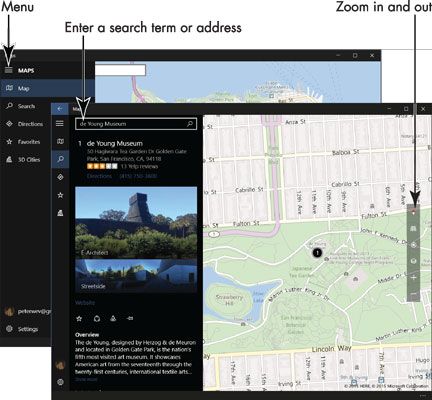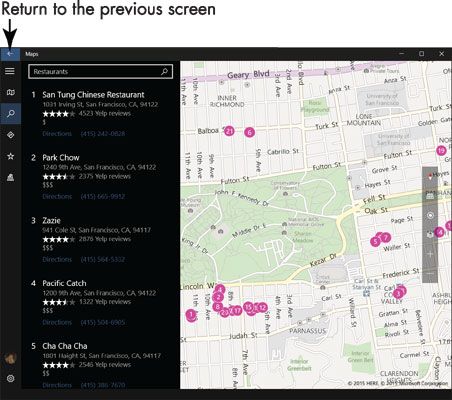Cómo buscar y explorar con las ventanas 10 mapas app
Con la aplicación de Windows 10 Maps, no sólo se puede obtener direcciones a lugares específicos, también puede buscar hoteles y restaurantes cuando estás en movimiento.
Seleccione la aplicación Mapas en el menú Inicio para abrir la aplicación Mapas.
Utilice esta aplicación para localizar lugares y obtener direcciones de conducción o caminando.
Seleccione el botón de menú para expandir la barra de la aplicación y obtener una mejor idea de lo que las opciones de búsqueda y exploración son. Luego, en la barra de aplicaciones, seleccione Buscar.
Aparece el panel de búsqueda. En él se enumeran los elementos que ya se buscó, si ya buscado. Usted puede seleccionar un elemento en la lista para volver a ella.
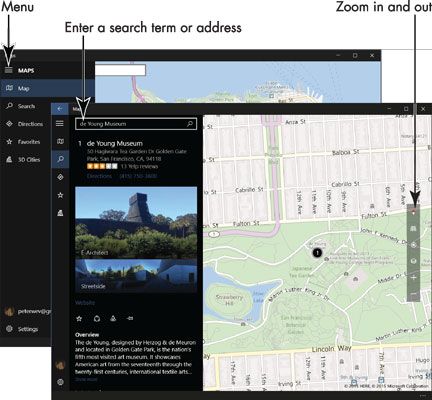
Escribe de joven museo en el cuadro Buscar.
A medida que escribe, aparecen las opciones en el panel de búsqueda. Seleccione el de Young Museum en San Francisco. Como se muestra, la aplicación Mapas le muestra donde el Museo de Young es located- también ofrece alguna información sobre el museo.
Seleccione el Alejar (signo o pulse Ctrl + menos) botón de la barra de aplicaciones en el mapa. A continuación, seleccione el botón Zoom In (o pulse Ctrl + signo más).
Las herramientas en la barra de la aplicación pueden ayudarle a leer el mapa mejor.
En la barra de la aplicación Mapas, seleccione llegar.
Con el cursor en el cuadro, seleccione de Young Museum en los resultados de búsqueda para entrar en el Museo de Young en el cuadro. En el cuadro Para, escriba Haight-Ashbury y luego seleccione Haight-Ashbury, San Francisco, California en los resultados de búsqueda. La aplicación Mapas le da llegar por carretera entre las dos localidades y te dice cuánto tiempo tomará la unidad. En lugar de introducir un término de búsqueda, puede introducir direcciones de calles si conoce la dirección del lugar que quieras ir.
¿Estás caminando, no conducir? En ese caso, seleccione el icono Caminar en la parte superior del panel de búsqueda para obtener direcciones para caminar entre los dos lugares.
Seleccione el icono de impresión en los resultados de búsqueda para imprimir el mapa y las direcciones que están en pantalla actualmente.
En la barra de aplicaciones, seleccione Buscar y luego seleccione Restaurantes en el panel de búsqueda.
Verás una lista de restaurantes en el mapa, como se muestra. Puede seleccionar el nombre de un restaurante para averiguar más sobre él. Puede seleccionar la palabra Direcciones bajo un nombre del restaurante para obtener direcciones para ir allí.
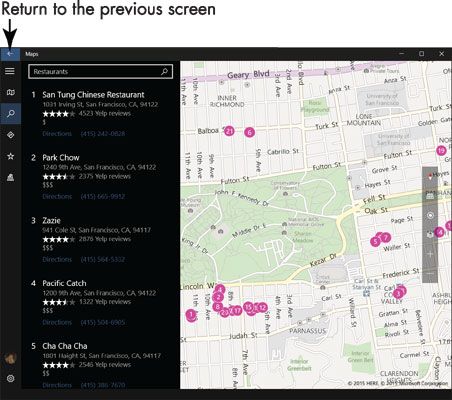
Seleccione el botón Atrás tantas veces como sea necesario para volver sobre sus pasos a través de este pequeño recorrido por la aplicación Mapas.
Siempre se puede seleccionar el botón Atrás para retroceder e ir a la pantalla anterior.
Sobre el autor
 Características de la aplicación de mapas iPhone
Características de la aplicación de mapas iPhone La aplicación Mapas del iPhone ofrece algunas características muy interesantes y capacidades. Con la aplicación Maps, usted puede encontrar su actual ubicación, encontrar a una persona, lugar o cosa: echa un vistazo a los lugares a partir de…
 Cómo obtener direcciones caminar con la aplicación de mapas iPhone
Cómo obtener direcciones caminar con la aplicación de mapas iPhone La aplicación Mapas del iPhone puede ayudarle a conseguir de aquí para allá, si usted está caminando, conduciendo, o el uso de transporte público. Si usted está listo para estirar las piernas, siga estas instrucciones para encontrar…
 Cómo utilizar mapas recientes al de su iphone
Cómo utilizar mapas recientes al de su iphone Mapas de tu iPhone tiene una característica llamada Mapas Más reciente. Mapas mantiene automáticamente un registro de todos los lugares que ha buscado en su lista Recientes. Para ver esta lista, pulse el icono de marcadores en cualquier campo de…
 Fundamentos de la aplicación de mapas en la tableta Nexus 7
Fundamentos de la aplicación de mapas en la tableta Nexus 7 Usted encontrará su ubicación, así como la ubicación de las cosas cercanas y lejanas, en la tableta Nexus 7 con la aplicación Mapas. Buenas noticias: Usted corre ningún riesgo de forma incorrecta doblando la aplicación Mapas. Mejores…
 ¿Cómo encontrar cosas con el Nexus 7 tablet aplicación de mapas
¿Cómo encontrar cosas con el Nexus 7 tablet aplicación de mapas La aplicación Mapas en la tableta Nexus 7 puede ayudarle a encontrar lugares en el mundo real, al igual que la aplicación de Google ayuda a encontrar lugares en Internet. Ambas operaciones funcionan básicamente de la misma:Abre la aplicación…
 Cómo crear un nuevo contacto desde una ubicación en el nexo aplicación 7 mapas
Cómo crear un nuevo contacto desde una ubicación en el nexo aplicación 7 mapas Nexus 7 ofrece a los usuarios varias formas de agregar y crear contactos. Una de estas opciones es buscar un contacto en el mapa. Nexus establece que prácticos aplicación Mapas para encontrar sus lugares favoritos. Cuando utilice la aplicación…
 Galaxy Tab: cómo encontrar lugares con la aplicación de mapas
Galaxy Tab: cómo encontrar lugares con la aplicación de mapas La aplicación Mapas en el Samsung Galaxy Tab puede ayudarle a encontrar lugares en el mundo real, al igual que la aplicación Navegador le permite encontrar lugares en Internet. Ambas operaciones funcionan básicamente de la misma:¿Cómo encontrar…
 Cómo obtener direcciones sobre galaxy tab
Cómo obtener direcciones sobre galaxy tab Encontrar algo en la aplicación Maps es sólo la mitad del trabajo. La otra mitad es llegar allí. El Galaxy Tab tiene características de dirección y de navegación ubicado en la aplicación Mapas.El Galaxy Tab no tiene un soporte de coche, como…
 ¿Cómo encontrar lugares con la aplicación Mapas teléfono fuego amazon
¿Cómo encontrar lugares con la aplicación Mapas teléfono fuego amazon La aplicación Mapas en el teléfono Fuego puede ayudarle a encontrar lugares en el mundo real, al igual que la aplicación del navegador de la Seda ayuda a encontrar lugares en la web. Ambas operaciones funcionan básicamente de la misma manera:…
 Cómo localizar direcciones en un teléfono Android
Cómo localizar direcciones en un teléfono Android La aplicación Mapas en tu Android puede ayudarle a encontrar lugares en el mundo real, al igual que la aplicación del navegador web del teléfono ayuda a encontrar lugares en Internet. Ambas operaciones funcionan básicamente de la misma manera:…
 Para las personas mayores: mostrar ubicación actual con los mapas de google ipad
Para las personas mayores: mostrar ubicación actual con los mapas de google ipad La aplicación Google Maps está preinstalado en el iPad 2. Con Google Maps, puede mostrar su ubicación actual y descubrir lo que las empresas están cerca. Usando su ubicación actual, la aplicación Mapas puede proporcionar las direcciones desde…
 Obtener mapas de rutas y direcciones de conducción desde su ipad
Obtener mapas de rutas y direcciones de conducción desde su ipad Con la aplicación Mapas en el IPAD, usted puede conseguir mapas de rutas y direcciones de conducción a cualquier lugar (que puede ser accionado a) desde cualquier lugar de la siguiente manera:1Dígale a su iPad para obtener direcciones para…